Photoshop简单的给美女脸部瘦脸处理
文章来源于 未知,感谢作者 佚名 给我们带来经精彩的文章!设计教程/PS教程/照片处理2015-08-01
教程主要教大家如何简单给大头贴、头像 瘦脸,让每个没妹都可以拥有瓜子脸哦,以前大家以为很复杂,其实教程很简单只用到一个工具:“液化”, 设置好参数好,顺着要瘦的方向拉动即可,脸就慢慢的瘦下来啦。
本教程主要使用Photoshop巧用液化工具给美女照片瘦脸处理,教程主要教大家如何简单给大头贴、头像 瘦脸,让每个没妹都可以拥有瓜子脸哦,以前大家以为很复杂,其实教程很简单只用到一个工具:“液化”, 设置好参数好,顺着要瘦的方向拉动即可,脸就慢慢的瘦下来啦。
效果对比图:

素材图片:

1、首先打开素材 养成习惯 复制背景然后再处理照片,这点很重要哦

2、然后打开 滤镜---液化 然后选择 左推工具 或者按o键
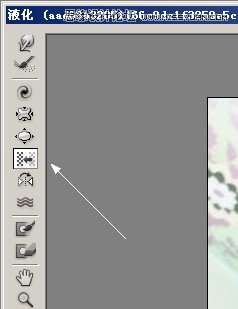
3、设置参数 初学着可以参照提供给大家的 数据 如图 (一般影楼修片 为了达到最为满意效果 参数一般设置1~2)
红筐内为需要设置的参数,其他默认
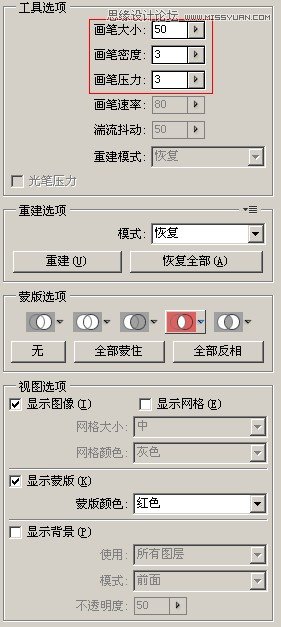
4、我们先修美女左边的脸,如图 在左边脸与头发之间,根据脸型向下拖动10~20次 类似使用涂抹工具
这样脸就会自动往内瘦下
切记:在脸与头发之间拖动

5、然后我们右边的脸,方法一样,只不过这次是反方向,向上拖动 ,如图:
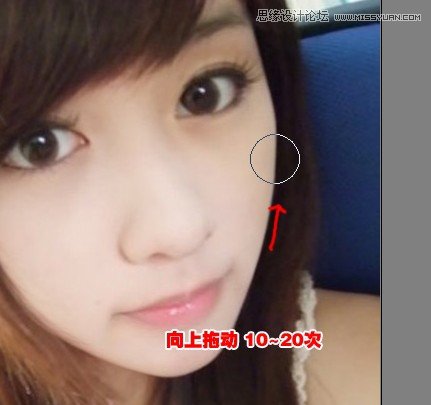
6、为了达到最佳效果,脸型最好不要瘦的太夸张,满意即可
最终效果:

进入论坛交作业:http://www.missyuan.com/thread-743892-1-1.html
 情非得已
情非得已
推荐文章
-
 Photoshop制作唯美可爱的女生头像照片2020-03-17
Photoshop制作唯美可爱的女生头像照片2020-03-17
-
 Photoshop快速给人物添加火焰燃烧效果2020-03-12
Photoshop快速给人物添加火焰燃烧效果2020-03-12
-
 Photoshop调出人物写真甜美通透艺术效果2020-03-06
Photoshop调出人物写真甜美通透艺术效果2020-03-06
-
 Photoshop保留质感修出古铜色人像皮肤2020-03-06
Photoshop保留质感修出古铜色人像皮肤2020-03-06
-
 Photoshop制作模特人像柔润的头发效果2020-03-04
Photoshop制作模特人像柔润的头发效果2020-03-04
-
 古风效果:用PS调出外景人像中国风意境效果2019-11-08
古风效果:用PS调出外景人像中国风意境效果2019-11-08
-
 插画效果:用PS把风景照片转插画效果2019-10-21
插画效果:用PS把风景照片转插画效果2019-10-21
-
 胶片效果:用PS调出人像复古胶片效果2019-08-02
胶片效果:用PS调出人像复古胶片效果2019-08-02
-
 素描效果:用PS制作人像彩色铅笔画效果2019-07-12
素描效果:用PS制作人像彩色铅笔画效果2019-07-12
-
 后期精修:用PS给人物皮肤均匀的磨皮2019-05-10
后期精修:用PS给人物皮肤均匀的磨皮2019-05-10
热门文章
-
 Photoshop利用素材制作炫丽的科技背景2021-03-11
Photoshop利用素材制作炫丽的科技背景2021-03-11
-
 Photoshop使用中性灰磨皮法给人像精修2021-02-23
Photoshop使用中性灰磨皮法给人像精修2021-02-23
-
 Photoshop制作水彩风格的风景图2021-03-10
Photoshop制作水彩风格的风景图2021-03-10
-
 Photoshop制作创意的文字排版人像效果2021-03-09
Photoshop制作创意的文字排版人像效果2021-03-09
-
 Photoshop制作逼真的投影效果2021-03-11
Photoshop制作逼真的投影效果2021-03-11
-
 Photoshop制作故障干扰艺术效果2021-03-09
Photoshop制作故障干扰艺术效果2021-03-09
-
 Photoshop制作被切割的易拉罐效果图2021-03-10
Photoshop制作被切割的易拉罐效果图2021-03-10
-
 Photoshop制作人物支离破碎的打散效果2021-03-10
Photoshop制作人物支离破碎的打散效果2021-03-10
-
 Photoshop利用素材制作炫丽的科技背景
相关文章2062021-03-11
Photoshop利用素材制作炫丽的科技背景
相关文章2062021-03-11
-
 Photoshop制作人物支离破碎的打散效果
相关文章752021-03-10
Photoshop制作人物支离破碎的打散效果
相关文章752021-03-10
-
 Photoshop制作编织效果的人物
相关文章9832020-04-01
Photoshop制作编织效果的人物
相关文章9832020-04-01
-
 Photoshop保留质感修出古铜色人像皮肤
相关文章9722020-03-06
Photoshop保留质感修出古铜色人像皮肤
相关文章9722020-03-06
-
 Photoshop给美女人像快速转为素描效果
相关文章16692020-03-03
Photoshop给美女人像快速转为素描效果
相关文章16692020-03-03
-
 人像美白:用PS快速给人像美白处理
相关文章18432019-11-08
人像美白:用PS快速给人像美白处理
相关文章18432019-11-08
-
 证件照处理:用PS快速的给证件照换背景
相关文章41952019-11-05
证件照处理:用PS快速的给证件照换背景
相关文章41952019-11-05
-
 美食处理:用PS调出垂涎欲滴的美食照片
相关文章7962019-10-31
美食处理:用PS调出垂涎欲滴的美食照片
相关文章7962019-10-31
